VBA中的输入框和消息框详解
VBA -InputBox 函数

InputBox 函数一、作用在一对话框来中显示提示,等待用户输入正文或按下按钮,并返回包含文本框内容的String。
二、语法英文方式:InputBox(prompt[, title] [, default] [, xpos] [, ypos] [, helpfile, context]) 中文方式:InputBox("提示输入信息"[,"标题"] [,默认值] [, 左边距] [, 上边距] [, 帮助按钮, 帮助按钮的链接文件名称])Sub 英文语法()Dim cInputBox "prompt", "Title", "Default", , , "SMSW.CHM", cEnd SubSub 中文语法() '一般都是路径不对就提示找不到文件,主题ID不对的就提示错误或空白的。
InputBox "显示在对话框中的信息", "标题", "默认值", , , "SMSW.CHM", 1042205End Sub四、说明如果同时提供了helpfile 与context,用户可以按F1 (Windows) or HELP (Macintosh) 来查看与context 相应的帮助主题。
某些主应用程序,例如,Microsoft Excel,会在对话框中自动添加一个Help 按钮。
如果用户单击OK 或按下ENTER ,则InputBox 函数返回文本框中的内容。
如果用户单击Cancel,则此函数返回一个长度为零的字符串("")。
五、注意如果还要指定第一个命名参数以外的参数,则必须在表达式中使用InputBox。
如果要省略某些位置参数,则必须加入相应的逗号分界符。
六、第一个参数:提示信息Sub 参数一提示信息()InputBox ("请输入你的名字:")End Sub七、第二个参数:提示信息Sub 参数二标题()InputBox "请输入你的组别", "VBA学习班"End Sub八、第三个参数:默认输入值Sub 参数三默认输入值()InputBox "请输入你基本信息:", "友情提示", "雨中漫步,男,40不到,30有余,VBA特长班四组学员,家住70503"End Sub九、第四.五个参数:对话框显示位置Sub 参数四五对话框显示位置()InputBox "参数说明:", "对话框显示位置", _"修改参数四和参数五,可以改变对话框显示位置!", 200, 300 End Sub十、第六.七个参数:帮助按钮Sub 参数六七帮助按钮()InputBox "点击“帮助”按钮可以打开帮助文件:", "“帮助”按钮", _"如果你不知道输入什么东东,就看帮助文件吧!", , , "MSCAL.HLP", IntroductionEnd Sub '一般都是路径不对就提示找不到文件,主题ID 不对的就提示错误或空白的。
vbainputbox界面半透明

vbainputbox界面半透明VBAINPUTBOX界面半透明VBAINPUTBOX是一种常用的VBA界面元素,用于输入用户所需的数据。
当我们想要在Excel或其他Office应用程序中编写VBA 宏时,通常需要向用户询问一些参数,这时VBAINPUTBOX就是一个很好的选择。
在使用VBAINPUTBOX时,我们可以通过设置标题、提示信息等来让用户更好地理解需要输入的数据。
而本文将重点讲述如何实现VBAINPUTBOX界面半透明的效果。
我们需要了解VBAINPUTBOX的基本使用方法。
VBAINPUTBOX 的语法格式为:```InputBox(Prompt, [Title], [Default], [XPos], [YPos], [HelpFile], [Context])```其中,Prompt是必需的参数,表示输入框中显示的提示信息;Title是可选的参数,表示输入框的标题;Default是可选的参数,表示输入框的默认值;XPos和YPos是可选的参数,表示输入框的位置;HelpFile和Context也是可选的参数,表示帮助文件和帮助主题的上下文ID。
在实际使用中,我们通常只需要使用Prompt和Title这两个参数。
例如,以下代码将弹出一个简单的VBAINPUTBOX:```Sub TestInputBox()Dim myValue As StringmyValue = InputBox("请输入您的姓名:", "姓名")MsgBox "您输入的姓名是:" & myValueEnd Sub```上述代码将弹出一个输入框,提示用户输入姓名,并将输入的结果保存到myValue变量中。
最后,程序将弹出一个消息框,显示用户输入的姓名。
接下来,我们来看如何实现VBAINPUTBOX界面半透明的效果。
实现这个效果的方法比较简单,只需要通过API函数来设置输入框的样式即可。
vba复合框的用法

vba复合框的用法VBA复合框是一种用户界面控件,可以在Excel、Word和Access等Microsoft Office应用程序中使用。
它通常用于提供一组选项供用户选择。
以下是VBA复合框的详细用法:1. 插入复合框控件:在VBA编辑器中,选择“工具”菜单下的“附加控件”选项,然后在弹出的“控件”对话框中选择“Microsoft Forms 2.0 复合框”控件,并单击“确定”按钮。
然后在用户界面上插入复合框控件。
2. 设置复合框属性:通过VBA代码,可以设置复合框的各种属性,如名称、位置、大小、可见性、字体、边框样式等。
例如,可以使用以下代码设置复合框的名称为“ComboBox1”:vba = "ComboBox1"3. 添加选项:使用`AddItem`方法向复合框中添加选项。
例如,可以使用以下代码添加三个选项:vbaComboBox1.AddItem "选项1"ComboBox1.AddItem "选项2"ComboBox1.AddItem "选项3"4. 获取选中项:使用`Value`属性可以获取复合框当前选中的项。
例如,可以使用以下代码获取当前选中项的文本:vbaDim selectedValue As StringselectedValue = ComboBox1.Value5. 处理选择事件:复合框控件有一个`Change`事件,可以在用户选择不同选项时触发。
可以在VBA代码中编写相应的事件处理程序来处理复合框的选择事件。
例如,可以使用以下代码在复合框的选项更改时显示选中项的消息框:vbaPrivate Sub ComboBox1_Change()MsgBox "当前选中项为:" & ComboBox1.ValueEnd Sub6. 其他操作:复合框还有其他一些常用的操作,如清除选中项、获取选项数量、设置默认选项等。
excel vba窗体各个控件的使用说明及示例

在进行Excel VBA编程时,控件是非常重要的一部分,它们可以帮助我们实现用户界面的交互和功能实现。
本文将深度探讨Excel VBA窗体各个控件的使用说明及示例,帮助读者更好地理解和应用这些控件。
# 1. 按钮控件的使用说明及示例在Excel VBA窗体中,按钮控件是非常常见的,它可以帮助我们实现各种功能的触发和执行。
在使用按钮控件时,我们需要考虑以下几点:- 按钮的命名和标识符- 按钮的触发事件- 按钮的样式和外观下面是一个简单的按钮控件的示例代码:```vbaPrivate Sub CommandButton1_Click()Range("A1").Value = "Hello, Excel VBA!"End Sub```在这个示例中,当用户点击按钮时,单元格A1的数值将会被改变为"Hello, Excel VBA!"。
# 2. 文本框控件的使用说明及示例文本框控件在Excel VBA窗体中也是非常常见的,它可以帮助我们接收用户的输入并进行相应的处理。
在使用文本框控件时,我们需要考虑以下几点:- 文本框的命名和标识符- 文本框的输入限制和格式验证- 文本框的默认数值和提示信息下面是一个简单的文本框控件的示例代码:```vbaPrivate Sub TextBox1_Change()If IsNumeric(TextBox1.Value) ThenRange("A1").Value = TextBox1.ValueEnd IfEnd Sub```在这个示例中,当用户输入内容改变时,如果输入的是数值,那么它将会被写入到单元格A1中。
# 3. 列表框控件的使用说明及示例列表框控件可以帮助我们展示一组选项,并允许用户从中选择一个或多个选项。
在使用列表框控件时,我们需要考虑以下几点:- 列表框的命名和标识符- 列表框的选项内容和数据绑定- 列表框的选项选择和交互下面是一个简单的列表框控件的示例代码:```vbaPrivate Sub ListBox1_Click()Dim i As IntegerFor i = 0 To ListBox1.ListCount - 1If ListBox1.Selected(i) ThenRange("A1").Value = ListBox1.List(i)End IfNext iEnd Sub```在这个示例中,当用户选择列表框中的某一项时,该项的数值将会被写入到单元格A1中。
vb inputbox用法
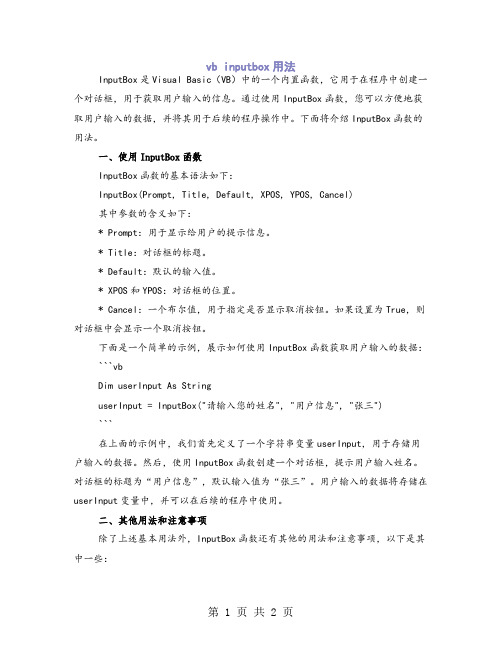
vb inputbox用法InputBox是Visual Basic(VB)中的一个内置函数,它用于在程序中创建一个对话框,用于获取用户输入的信息。
通过使用InputBox函数,您可以方便地获取用户输入的数据,并将其用于后续的程序操作中。
下面将介绍InputBox函数的用法。
一、使用InputBox函数InputBox函数的基本语法如下:InputBox(Prompt, Title, Default, XPOS, YPOS, Cancel)其中参数的含义如下:* Prompt:用于显示给用户的提示信息。
* Title:对话框的标题。
* Default:默认的输入值。
* XPOS和YPOS:对话框的位置。
* Cancel:一个布尔值,用于指定是否显示取消按钮。
如果设置为True,则对话框中会显示一个取消按钮。
下面是一个简单的示例,展示如何使用InputBox函数获取用户输入的数据:```vbDim userInput As StringuserInput = InputBox("请输入您的姓名", "用户信息", "张三")```在上面的示例中,我们首先定义了一个字符串变量userInput,用于存储用户输入的数据。
然后,使用InputBox函数创建一个对话框,提示用户输入姓名。
对话框的标题为“用户信息”,默认输入值为“张三”。
用户输入的数据将存储在userInput变量中,并可以在后续的程序中使用。
二、其他用法和注意事项除了上述基本用法外,InputBox函数还有其他的用法和注意事项,以下是其中一些:* 可以根据需要设置更多对话框的属性,如输入框的大小、位置、字体和颜色等。
* 除了文本输入框外,还可以使用InputBox函数创建数字输入框、复选框、单选按钮等其他类型的对话框。
* 如果需要获取多个输入值,可以使用循环结构来获取多个输入框中的数据。
VBA基础知识,窗体数据录入界面,文本框textbox的常用属性参数

VBA基础知识,窗体数据录入界面,文本框textbox的常用属性参数在前面的短图文里,我们介绍过关于VBA的一些基础知识,如窗体userform,如标签label.在这期的图文里,咱们将详细的介绍另外一个控件,这就是textbox控件.一,textbox的作用textbox,就是文本框,或者叫做文字框.是VBA里的ActiveX控件.textbox最大的作用就是通过设计的界面化数据录入窗口向指定的位置录入数据的最重要的途径之一.在这里,我们只说是最最重要,因为textbox并非唯一.而所谓指定的位置,在Excel表格里,最常用的是指sheet表,也就是工作表,如果我们是采用VBA+数据库的方式来实现数据管理的话,那么指定的位置便成了数据库了.二,textbox最常用的属性修改1.text属性.毫无疑问,文字框的text属性是最重要的属性,这里,没有之一.没有错,是最重要的属性.在VBA编程里,在初始化过程中,咱们赋给文字框的text属性什么值,它就会呈现给用户什么值.在大多数的使用过程中,在数据的初始化过程中,text的属性值,一般是为空,即,textbox1.text=''或者textbox1.value=''也是可以的,当然前者出现的会更多一些.对于个人使用习惯而言,个人习惯使用后者.2.height与width.height指文本框的高度,width指文字框的宽度.在实际的使用过程中,我们可以通过拖拽文字框的方式调整文字框的高度与宽度,当然如果有特殊的使用需求,也可以在窗体的初始化过程中设定文字框的高度与宽度代码如下:text1.height=14text1.width=80当然,上述代码只需要写在窗体的initialize事件里就可以了.3.backcolor属性文本框的背景色设置,这个往往采用默认的颜色设置,但设计者可以根据实际的需要设定背景颜色.个人更加偏爱浅橙色多一点.4.font属性.如果觉得系统默认的小五号的字体更小的话,不妨在font属性里设置字体的大小,除了字号的大小之外,我们还可以设置字型的名称,显示效果等.三.常用代码.1.窗体始化事件的VBA代码.private sub userform_initialize()text1.text=''end sub2.通过文本框向工作表写入数据的代码一般是通过命令按钮的单击事件来实现的,代码如下:private sub command_click()cells(4,10).value=text1.textend sub代码解析:把text1的文本写入单元格第4行第10列的单元格里.文本框还是比较简单一些的ActiveX控件,在这里,我们就简单的介绍至此,如果有感兴趣的朋友想学习更多的VBA知识,从而更好的解决自己所遇到的工作中的难题,不妨自己在Excel的VBA里动手一试.毕竟自己动手才会获得最真实的体验.。
vba中textbox用法

vba中textbox用法在VBA(Visual Basic for Applications)中,TextBox控件是一种用于输入文本的控件,它可以接受用户输入的数据,并允许用户与该控件进行交互。
TextBox控件通常用于在Excel、Word等Office应用程序中创建用户界面,以便用户可以输入、编辑和查看数据。
1. 添加TextBox控件到工作表或文档中:在Excel中,可以通过“插入”菜单选择“ActiveX控件”中的“TextBox”控件,将其拖动到工作表或工作簿中。
在Word中,可以通过“开发工具”中的“ActiveX控件”选项卡,选择“TextBox”控件并将其拖动到文档中。
2. 设置TextBox控件的属性:双击TextBox控件,可以打开属性窗口,从中可以设置TextBox控件的各种属性,如文本框的高度和宽度、是否可编辑、是否可见等。
3. 获取TextBox控件中的数据:可以使用VBA的TextBox对象的Value属性来获取TextBox控件中的数据。
例如,可以使用以下代码获取名为“TextBox1”的TextBox控件中的文本:TextBox1.Value4. 响应TextBox控件的事件:TextBox控件可以响应多种事件,如输入事件、焦点事件等。
可以通过编写VBA代码来响应TextBox控件的事件,以便在用户与控件交互时执行相应的操作。
例如,可以使用以下代码在用户在TextBox控件中输入文本时输出一条消息:Private Sub TextBox1_Change()MsgBox "您输入了:" & TextBox1.ValueEnd Sub三、使用TextBox控件的常见问题及解决方法1. 文本框中的文字无法编辑:解决方法:检查TextBox控件的“Locked”属性是否设置为“True”,如果是,将其设置为“False”即可。
2. 无法获取TextBox控件中的数据:解决方法:检查TextBox控件的“Value”属性是否为空,如果为空,则说明该控件可能还没有输入任何数据。
VBA中的文件对话框与文件夹操作方法

VBA中的文件对话框与文件夹操作方法VBA(Visual Basic for Applications)是一种编程语言,广泛应用于微软Office系列软件中,如Excel、Access和Word。
在VBA 中,文件对话框和文件夹操作是非常常见的需求,可以帮助我们方便地与文件和文件夹进行交互。
本文将介绍VBA中常用的文件对话框和文件夹操作方法。
一、文件对话框操作方法1. Application.FileDialog方法Application.FileDialog方法是VBA中最常用的文件对话框方法之一。
它允许用户选择一个或多个文件,或者选择一个文件夹。
示例代码:```vbaSub OpenFile()Dim FDialog As FileDialogDim FileName As StringSet FDialog = Application.FileDialog(msoFileDialogOpen)With FDialog.Title = "选择文件".AllowMultiSelect = FalseIf .Show <> -1 ThenMsgBox "未选择文件。
"Exit SubEnd IfFileName = .SelectedItems(1)End With' 处理选择的文件Debug.Print "选择的文件路径:" & FileNameEnd Sub```在上述示例代码中,通过调用Application.FileDialog方法并指定对话框的类型为msoFileDialogOpen,可以打开一个文件选择对话框。
用户可以选择一个文件,并将其路径存储在FileName变量中。
如果用户没有选择任何文件,则会显示一个提示信息。
2. GetOpenFileName方法GetOpenFileName方法与Application.FileDialog方法类似,也可以用来打开一个文件选择对话框,但它是一个函数,可以直接返回选择的文件路径。
- 1、下载文档前请自行甄别文档内容的完整性,平台不提供额外的编辑、内容补充、找答案等附加服务。
- 2、"仅部分预览"的文档,不可在线预览部分如存在完整性等问题,可反馈申请退款(可完整预览的文档不适用该条件!)。
- 3、如文档侵犯您的权益,请联系客服反馈,我们会尽快为您处理(人工客服工作时间:9:00-18:30)。
VBA中的输入框和消息框详解
在VBA中,输入框和消息框是非常常用的工具,用于与用户进行交互和提示信息。
本文将详细介绍VBA中输入框和消息框的功能和用法。
一、输入框
输入框是VBA中常用的对话框,它允许用户输入相关信息,并将输入的内容返回给VBA程序。
使用输入框可以方便地获取用户的输入,从而进行相应的处理。
1.1 简单输入框
最基本的输入框使用方法如下:
```
Dim userInput As String
userInput = InputBox("请输入您的姓名:")
MsgBox "您输入的姓名是:" & userInput
```
这段代码将弹出一个输入框,提示用户输入姓名。
用户输入后,将输入的内容保存在变量`userInput`中,并通过
消息框显示出来。
1.2 指定默认值和标题
我们可以通过设置输入框的参数来指定默认值和标题,以提供更友好的用户界面。
代码示例如下:
```
Dim userInput As String
userInput = InputBox("请输入您的年龄:", "年龄输入框", "18")
MsgBox "您输入的年龄是:" & userInput
```
这段代码将弹出一个标题为“年龄输入框”的输入框,其中默认值为“18”。
用户可以根据需要修改默认值或直接输入新的数值。
同样地,用户的输入将保存在变量
`userInput`中并显示在消息框中。
1.3 获取数值型输入
除了获取字符串类型的输入,输入框还可以用于获取数
值类型的输入。
你可以通过数据类型转换函数将字符串转
换为数值类型,例如:
```
Dim userInput As Double
userInput = CDbl(InputBox("请输入您的体重(单位:kg):", "体重输入框", "60"))
MsgBox "您输入的体重是:" & userInput & " kg"
```
在这个示例中,输入框将弹出要求用户输入体重的提示,并默认为“60”。
用户输入完毕后,将输入的字符串转换为
浮点型数值,并保存在变量`userInput`中并显示在消息框中。
1.4 输入校验
有时候,我们可能需要对用户的输入进行校验,确保输
入的内容符合一定的规则。
例如,我们希望用户输入的是
一个合法的邮件地址。
下面的示例代码演示了如何进行输入校验:
```
Dim userInput As String
Do
userInput = InputBox("请输入您的邮箱地址:")
If Not IsValidEmail(userInput) Then
MsgBox "请输入一个合法的邮箱地址!"
End If
Loop While Not IsValidEmail(userInput)
MsgBox "您输入的邮箱地址是:" & userInput
```
在这个示例中,我们使用了一个自定义函数
`IsValidEmail`来判断用户输入的是否为一个合法的邮箱地址。
如果输入不合法,则会弹出一个消息框提示用户重新输入,直到输入一个合法的邮箱地址为止。
二、消息框
消息框是VBA中常用的提示工具,它可以在执行过程
中向用户显示一条消息,并等待用户确认后继续执行程序。
2.1 简单消息框
最基本的消息框使用方法如下:
```
MsgBox "这是一条简单的提示消息。
"
```
这段代码将弹出一个消息框,显示一条简单的提示消息。
2.2 消息框的参数
消息框可以通过修改参数来改变其行为和显示效果。
以
下是一些常用的参数:
- `prompt`:要显示的提示消息内容。
- `Buttons`:指定消息框中显示的按钮。
可以使用
`vbOKOnly`、`vbOKCancel`、`vbYesNo`等常量。
- `Icon`:指定消息框中显示的图标。
可以使用
`vbInformation`、`vbQuestion`、`vbExclamation`、
`vbCritical`等常量。
- `Title`:指定消息框中的标题。
- `HelpFile`和`Context`:指定帮助文件和帮助上下文。
- `DefaultButton`:指定默认的按钮。
可以使用
`vbDefaultButton1`、`vbDefaultButton2`、
`vbDefaultButton3`或`vbDefaultButton4`常量。
以下是一个示例代码,展示了如何使用消息框的不同参数:
```
Dim userResponse As VbMsgBoxResult
userResponse = MsgBox("您确定要删除这个文件吗?", vbYesNo + vbQuestion, "删除确认")
If userResponse = vbYes Then
MsgBox "文件已删除。
", vbInformation, "操作完成" Else
MsgBox "操作已取消。
", vbExclamation, "操作取消" End If
```
在这个示例中,我们使用了带有`Buttons`和`Icon`参数的`MsgBox`函数来显示包含“是”和“否”按钮的消息框,并使用`vbQuestion`图标表示询问信息。
用户的反应存储在变量`userResponse`中,根据用户的选择展示不同的消息框。
2.3 带有默认按钮和帮助文件的消息框
消息框还可以指定默认按钮和帮助文件。
以下是一个示例代码,展示了如何实现这些功能:
```
Dim userResponse As VbMsgBoxResult
userResponse = MsgBox("您确定要保存更改吗?", vbYesNoCancel + vbQuestion + vbDefaultButton3 + vbApplicationModal, "保存确认", "C:\HelpFile.chm", 1000) If userResponse = vbYes Then
MsgBox "更改已保存。
", vbInformation, "操作完成"
ElseIf userResponse = vbNo Then
MsgBox "更改未保存。
", vbExclamation, "操作取消" Else
MsgBox "操作已取消。
", vbExclamation, "操作取消" End If
```
在这个示例中,我们使用了带有`DefaultButton`、
`HelpFile`和`Context`参数的`MsgBox`函数来指定消息框中的默认按钮为“取消”,并提供了一个帮助文件和上下文标识。
用户的反应存储在变量`userResponse`中,并根据用户的选择显示不同的消息框。
总结:
VBA中的输入框和消息框是非常有用的工具,它们可以方便地与用户进行交互和提示信息。
通过合理使用输入框和消息框,我们可以实现更友好和灵活的VBA程序。
本文详细介绍了输入框和消息框的使用方法,并给出了一些常用的示例代码。
希望通过本文的介绍,读者能够更好
地掌握VBA中输入框和消息框的用法,并在实际应用中能够灵活运用。
